【多排】流光字体的制作
1、双击美图秀秀软件,打开。

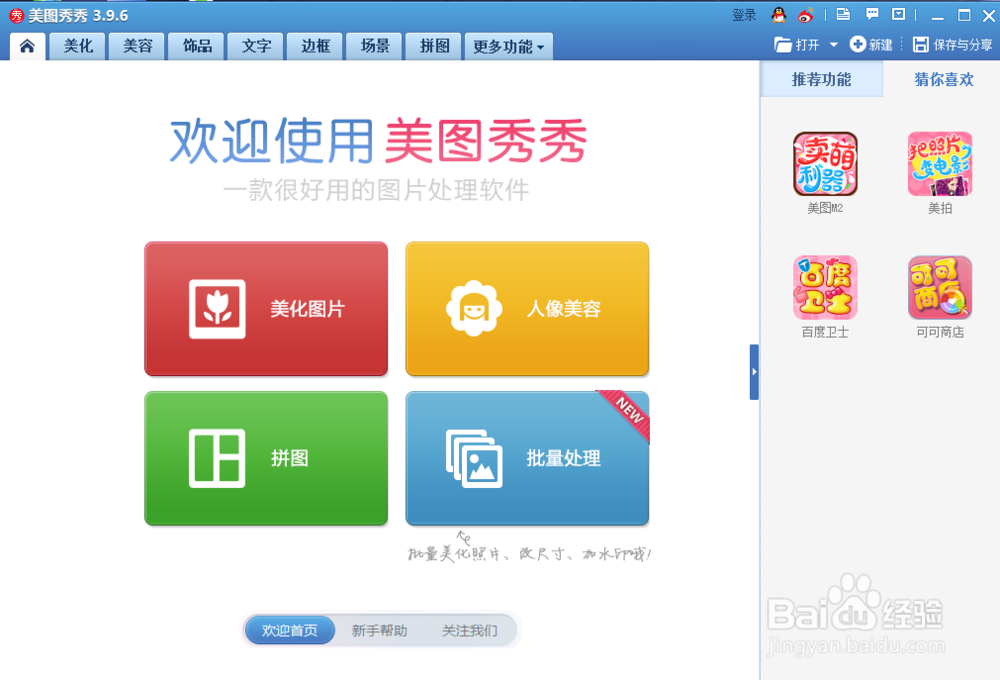
2、点击右上角的“新建”,建一块宽度500、高度350的黑色画布,确定。
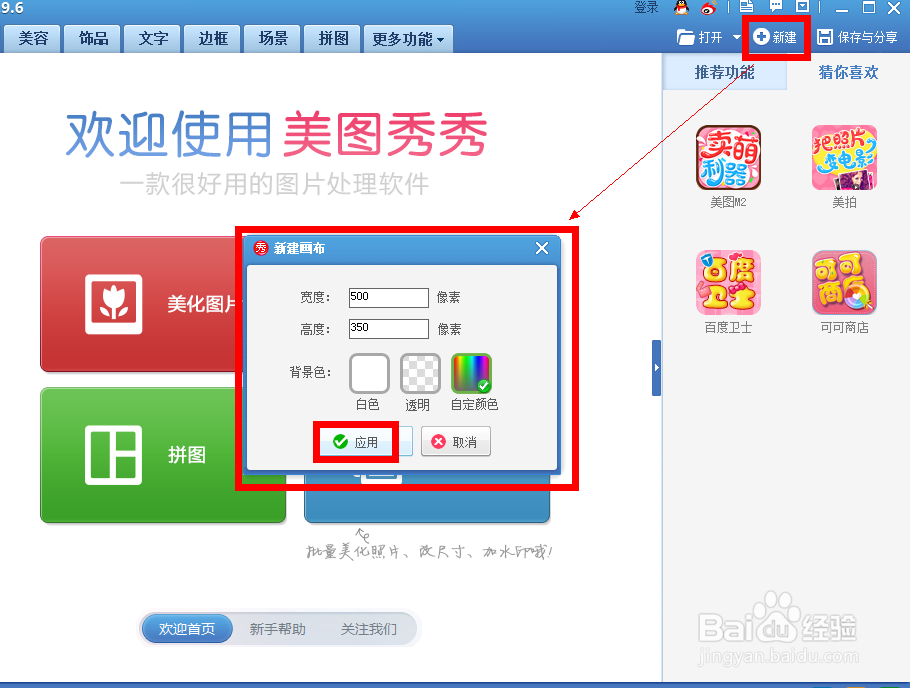
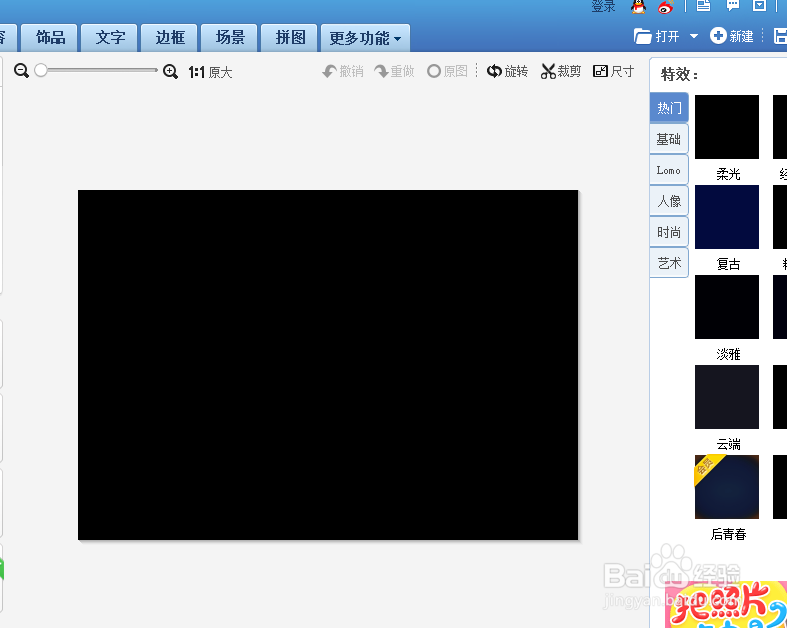
3、选择文字→输入文字,在文字编辑框里打上一段文字→选择字体→字号→透明度90%【70%最好】→将打好的字体向左上移动到合适的位置。

4、点击输入文字→打上第二段字→选择和第一段的字体字号一样→透明度90%→将打好的字体向右下移动到合适的位置。
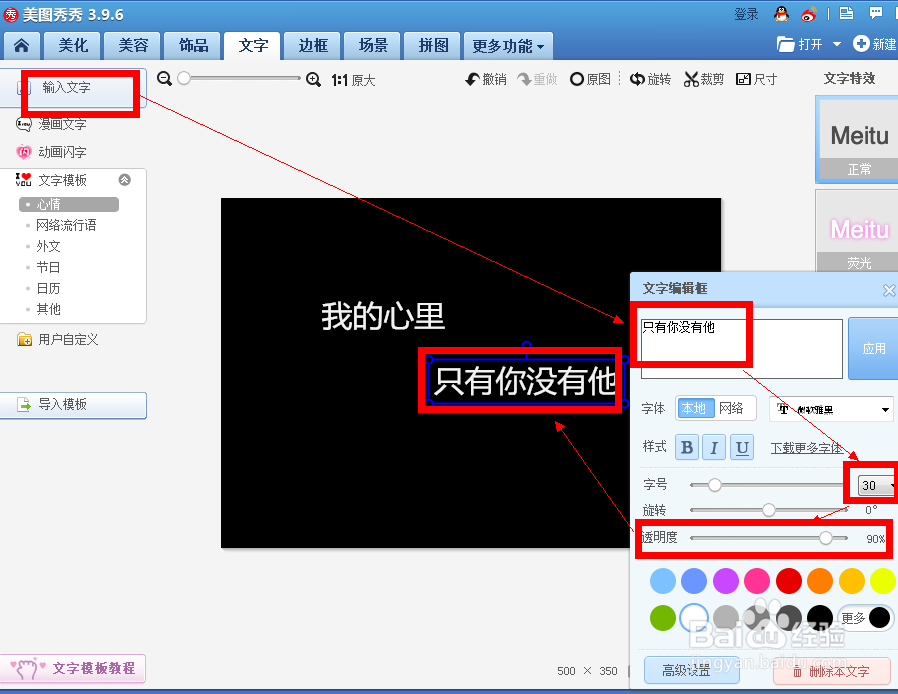
5、鼠标点在字体上,点击右键合并。
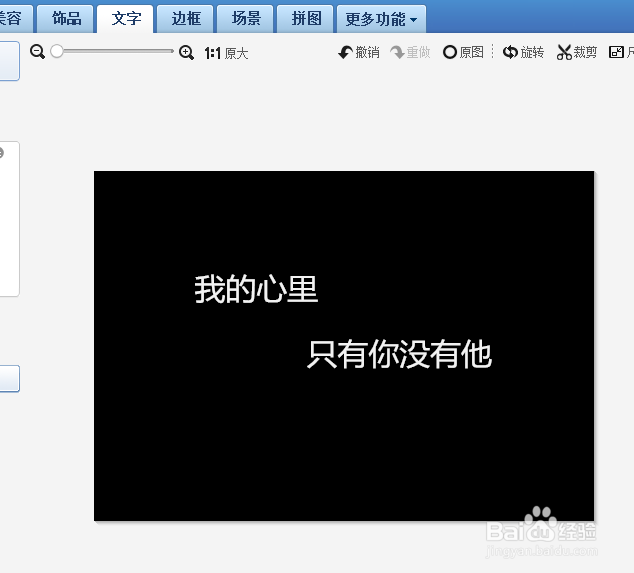
6、点击输入文字→在编辑框里打出第一段里的第一个字,字体大小不变,透明度100%,颜色可以选择其他颜色,小编还是用白色,将这个字移动到图片上的第一个字体上面重合,不用合并,点击右上角的保存与分享,将图片保存在电脑里。
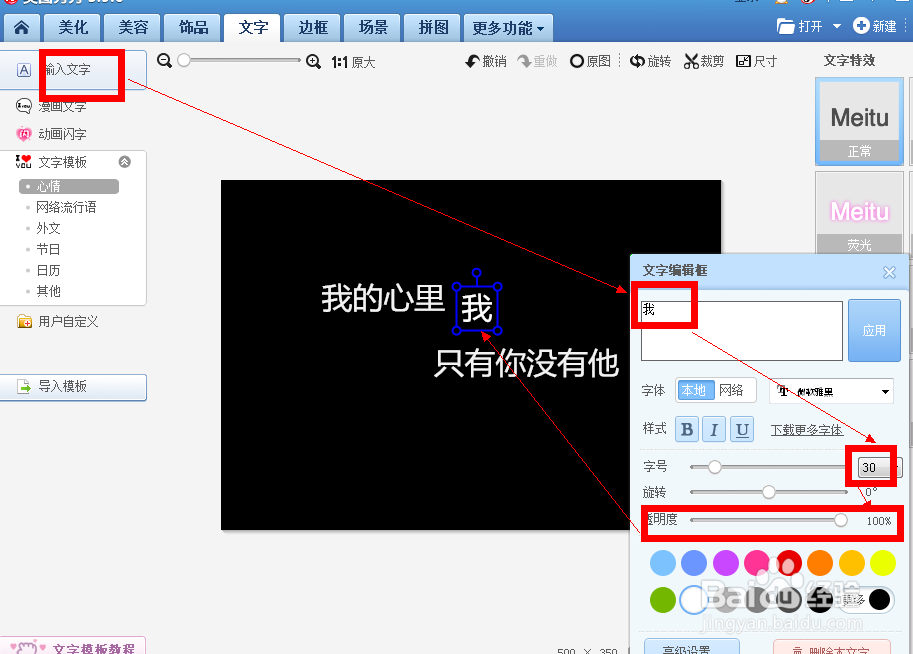
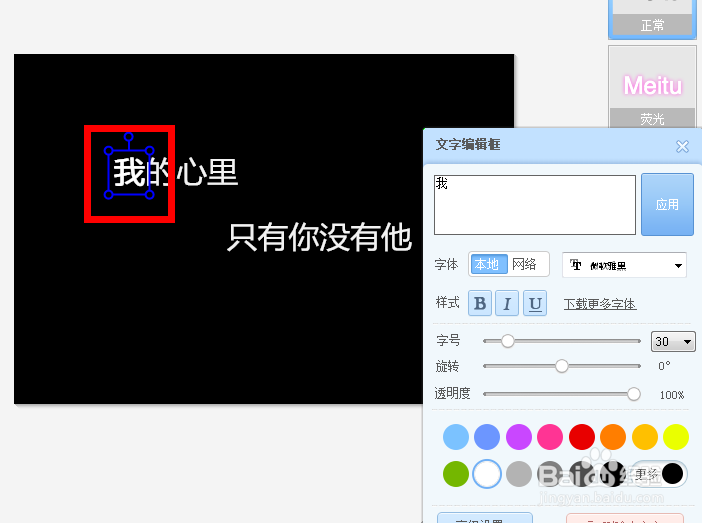
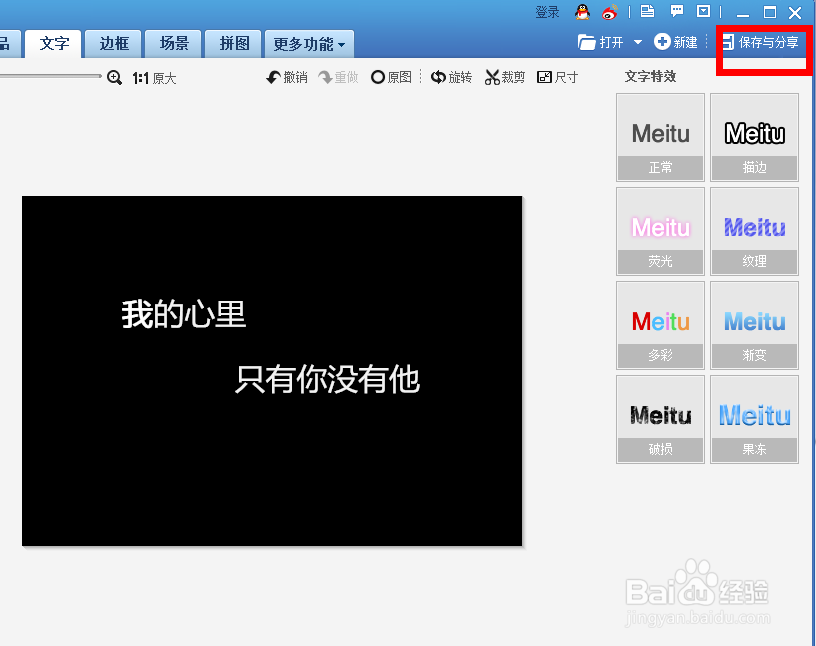
7、将鼠标点击刚刚重合的单个的那个字体上,点击编辑框里的删除文本字。图片返回第五步。


8、输入文字,打出第二个字,重复第六步、第七步,依次保存图片,直到把第二段文字的每个字打完为止。









9、点击第一排的更多功能,选择闪图。在闪图界面选择自定义闪图。

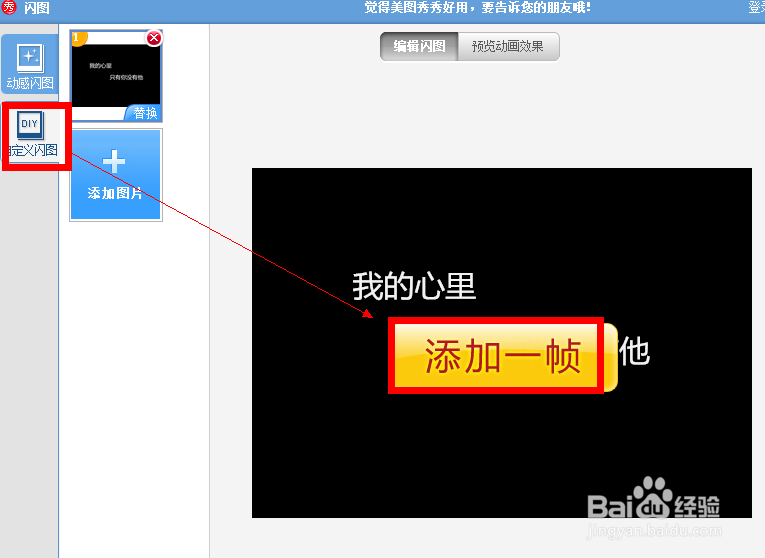
10、点击添加一帧或添加图片,把刚才保存的图片按顺序全部导入,调节速度,编辑成闪图,保存。
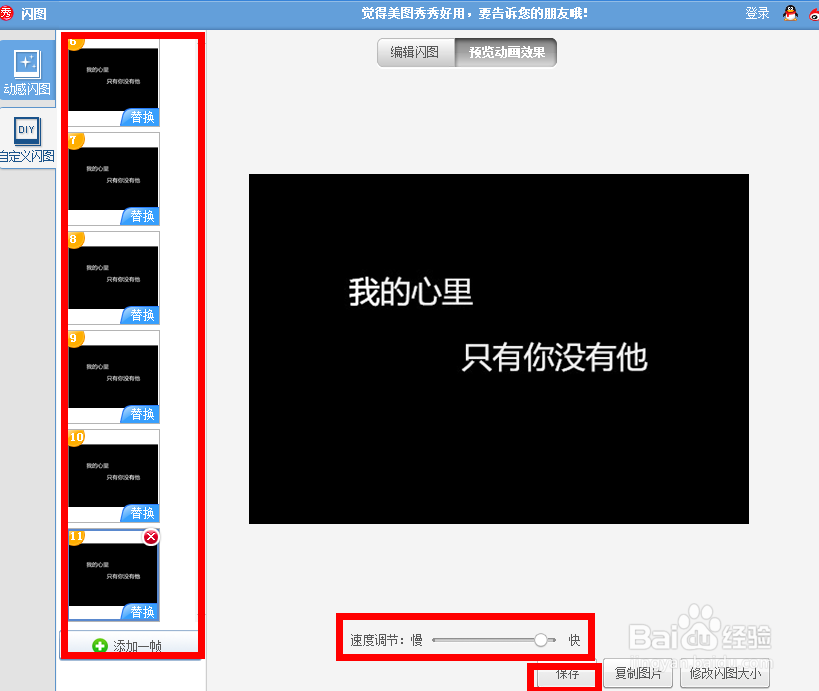
11、成品图如下


声明:本网站引用、摘录或转载内容仅供网站访问者交流或参考,不代表本站立场,如存在版权或非法内容,请联系站长删除,联系邮箱:site.kefu@qq.com。
阅读量:184
阅读量:101
阅读量:23
阅读量:114
阅读量:146